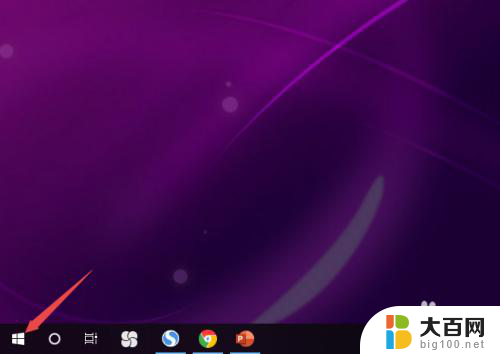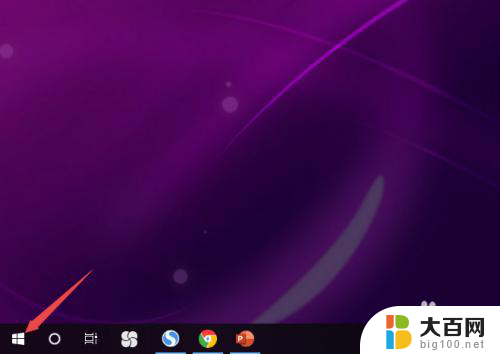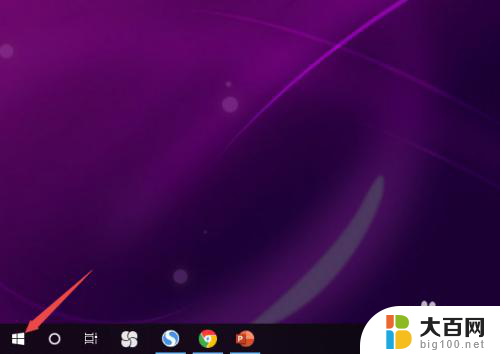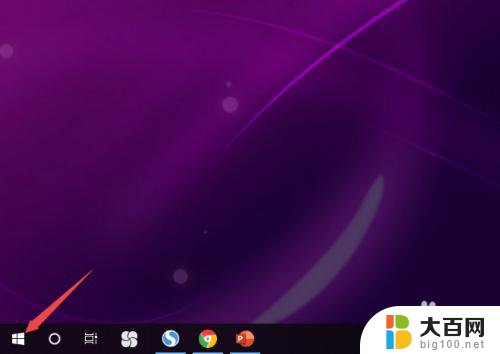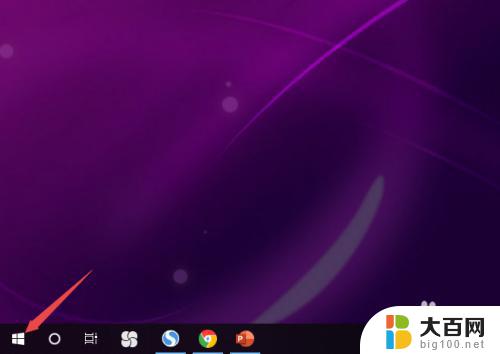新电脑插上耳机没有声音 Win10电脑耳机插入无声音怎么办
更新时间:2024-04-18 09:50:52作者:yang
最近有用户反馈,在他们的新电脑上插上耳机后却没有声音,尤其是在Win10系统下,这个问题可能是由于系统设置、驱动问题或者硬件故障引起的。如果你也遇到了这个情况,不要着急我们可以通过一些简单的方法来尝试解决。接下来我们将介绍几种可能的解决方案,希望能帮助你解决这个烦恼。
具体步骤:
1.先点击开始按钮;

2.然后点击设置;
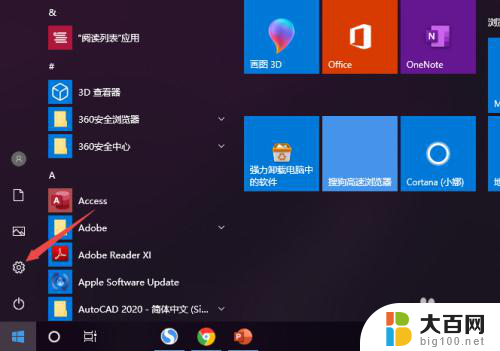
3.之后点击系统;

4.然后点击声音;

5.之后点击声音控制面板;
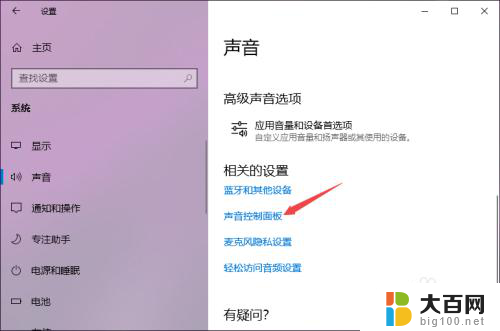
6.之后点击扬声器,然后点击属性;

7.之后点击级别,然后将级别里面的滑动按钮向右滑动;

8.最后,点击确定按钮即可。
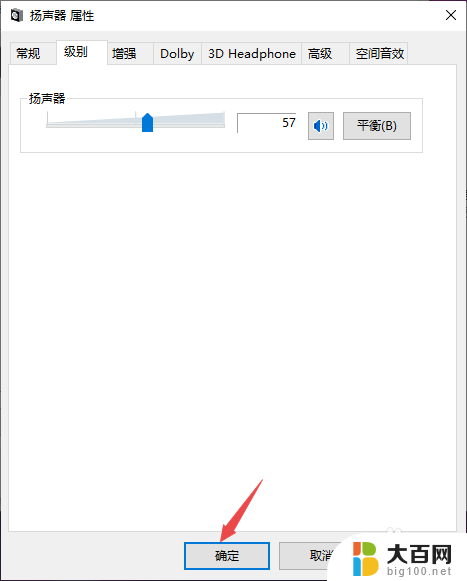
以上就是解决电脑插上耳机没有声音的全部内容,如果还有不清楚的用户,可以参考以上小编的步骤进行操作,希望对大家有所帮助。